침해사고 분석 시 시스템에 동작 중인 프로세스를 확인하는 과정이다. 침해사고에서 발견되는 공통점 중 하나가 악성코드다. 이 악성코드는 별도로 실행되기도 하지만 많은 수의 악성코드가 시스템에 구동중인 기존 프로세스를 감염시킨다. 시스템에서 구동중인 프로세스가 정상인지 비정상인지를 판단해야 한다. 점검 방법은 운영체제에서 제공하는 기본적인 프로세스에 대한 정보를 활용할 수도 있고, 백신프로그램을 이용해 검사를 해볼 수도 있다.
감염된 프로세스에서 사용중인 파일을 찾는 작업이 쉽지는 않다. 프로세스에서 사용하고 있는 파일들이 생각보가 많을 것이다. 프로세스에서 참조하는 많은 파일들이 정상 파일인지 확인해야 하고, 감염된 프로세스가 외부로 통신을 하고 있으면 통신목적을 확인해야 한다. 프로세스를 뜯어보기 위해 어떤 과정이 필요하고, 어떤 툴을 사용하는지 방법을 소개하고자 한다. 물론 책에서 소개한 방법이나 프로그램 외에도 많은 방법이 있다. 자신의 스타일에 맞는 방법이나 프로그램을 이용할 것을 추천 한다.
악성코드에 감염된 시스템에서 채증 또는 확보한 파일은 분석 전용 시스템으로 이동해 분석하자.
- 프로세스 정보 수집
침해사고 분석 시 프로세스 정보를 수집하기 전에 전반적인 시스템 정보를 다시 한번 확인한다. PSINFO 프로그램을 이용해 시스템 기본 정보를 확인한다.
기본 정보를 확인하는 목적은 단순한 정보에 침해의 중요한 실마리가 되는 정보들이 숨어 있기 때문이다. 예를 들어 업타임(Uptime) 정보는 시스템이 기동된지 얼마의 시간이 지났는지 정보를 제공 한다. 일부 악성코드의 경우 시스템에서 프로세스를 감염시키는 과정에서 얘상치못한 프로세스 또는 시스템 오류를 발생시키곤 한다. 이때 장비가 재부팅되기도 한다.
최초 악성코드 감염은 시스템이 기동되고 운영중인 상태에서 발생한다. 이 경우 다른 프로세스들과 기동 시간을 비교해보면 중간에 시작된 프로세스들이 생기는되 이러한 프로세스를 먼저 살펴볼 필요가 있다.
업타임 정보외에도 응용프로그램들의 버전 정보나 운영체제의 버전 정보도 확인할 필요가 있다. 기본에서 시작하면 복잡한 침해사고도 의외로 쉽게 풀린다.
리눅스에서는 ‘uptime’ 명령을 실행해서 윈도우에서와 동일한 정보를 수집 할 수 있다. 다음은 ‘uptime’ 명령을 실행한 예제이다.
| $uptime 23:07:57 up 6 days, 6:54, 1 user, load average: 0.00, 0.00, 0.00 |
이제 본격적으로 프로세스 리스트를 확인해 보자. PSLIST 툴을 이용해 점검 대상 시스템에 구동 중인 프로세스 리스트를 수집하자. PSLIST 툴은 각 프로세스의 PID, Elapsed Time(프로세스가 시작되어 현재까지 경과된 시간), CPU Time(CPU 사용 시간) 정보등을 확인할 수 있다. 다음은 툴을 실행시켰을 때 보여지는 각각의 항목에 대한 설명이니 참고하자.
| 항목 | 설명 |
| Pri | 우선순위 |
| Thd | 쓰레드수 |
| Hnd | 핸들수 |
| VM | 가상메모리 |
| WS | 워킹셋 |
| Priv | Private 가상메모리 |
| Priv Pk | Private 가상메모리 최대치 |
| Faults | Page Faults |
| NonP | Non-Paged 풀 |
| Page | Paged 풀 |
| Cswtch | Context Switches |
Elapsed Time은 해당 프로세스가 시작된 시점에 따라 차이가 발생된다. 일반적으로 주요 프로세스는 윈도우 시작 시 구동되기 때문에 윈도우 시작 시간과 거의 동일하다. 운영체제 업타임과 비교해서 시작 시 실행된 프로세스와 운영체제 구동 후 중간에 실행된 프로세스 정보 할 수 있다. 프로세스 PID의 경우도 시스템 시작 후 시간이 지날수록 실행되는 프로세스의 PID번호가 높아진다.
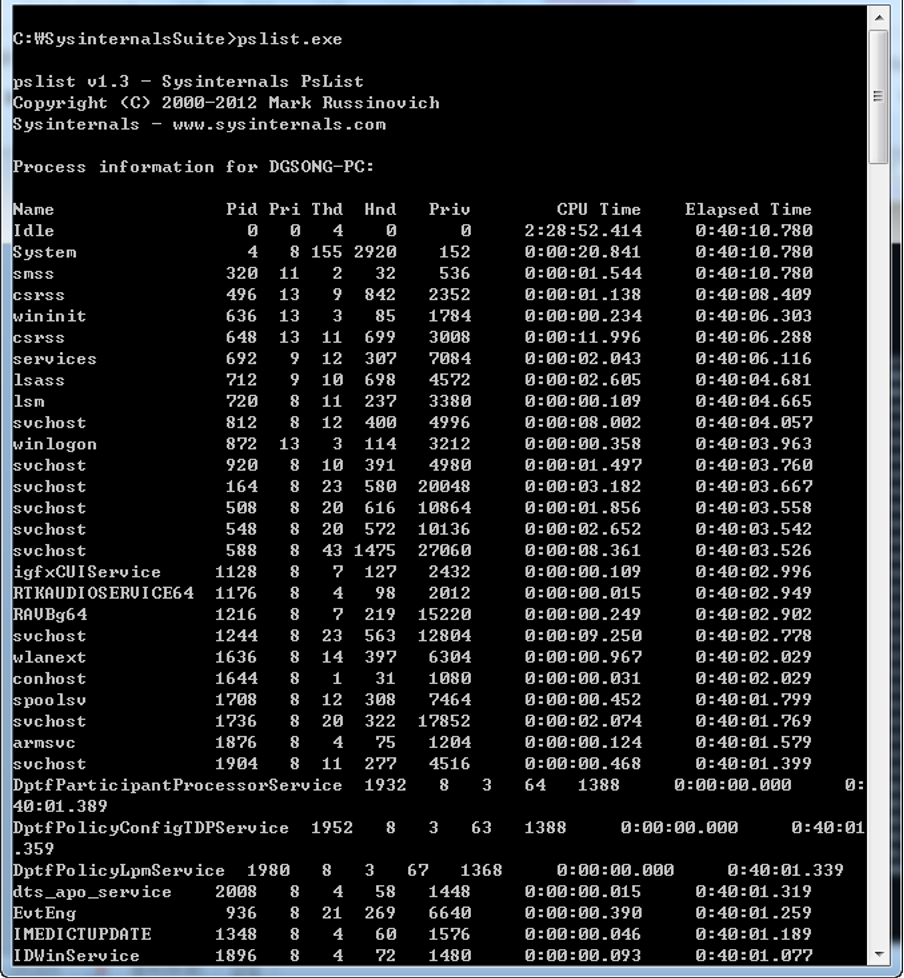
악성코드에 의해 생성된 프로세스 또는 감염된 프로세스 확인을 위해서는 프로세스에 대한 정보를 알고 있어야 한다. 하지만 프로세스는 구동 중인 환경에 따라 사용되는 종류도 다양하고, 특정 시스템에만 존재하는 프로세스도 있기 때문에 모든 프로세스에 대한 정보를 알고 있기는 힘든 것이 사실이다.
윈도우의 경우 다 음표와 같이 사이트를 통해 기본적인 프로세스에 대한 정보를 제공한다. 프로세스 점검 시 활용하면 도움이 될 것이다. 표는 윈도우를 기준으로 한 기본 프로세스에 대한 정보이다.
| 프로세스 이름 | 설명 |
| Csrss.exe (작업관리자에서 종료 불가) | Win32.sys가 Win32 subsystem의 커널모드 부분인데 비해서 Csrss.exe는 사용자모드 부분이다. Csrss는 Client/Server Run-time SubSystem의 약자로 항상 돌고 있어야 하는 필수 subsystem 중 하나이다. 콘솔 창, 쓰레드 생성 및 제거 및 16비드 가상 도스 환경의 일부를 관리한다. |
| Explorer.exe (작업관리자에서 종료 가능) | 작업관리줄, 바탕화면 등과 같은 사용자 셸로서 Windows의 작동에 있어 필수적인 요소가 아니며 시스템에서 아무런 부작용 없이 작업관리자에서 종료 및 재시작이 가능하다. |
| Internat.exe (작업관리자에서 종료 가능) | 시스템 시작과 함께 구동되는 프로세스로 사용자가 지정한 여러가지 입력 로케일 (HKEY_USERS.DEFAULTKeyboard LayoutPreload키에서 뽑아낸다)을 구동한다. 시스템 트레이에 “EN” 아이콘을 띄움으로써 사용자가 입력로케일간에 변환을 손쉽게 할 수 있도록 한다. 작업관리자를 통해 이 프로세스를 종료하면 “EN” 아이콘도 disable되는 것처럼 보이지만 제어판을 통해 입력로케일간의 변환이 가능하다. |
| Lsass.exe(작업관리자에서 종료 불가) | 로컬 보안 인증 서버로서 Winlogon 서비스가 사용자를 인증하는데 필요한 프로세스를 만들어 내고 이 프로세스는 Msgina.dll과 같은 인증 패키지를 이용함으로써 수행된다. 인증이 성공하면 Lsass는 해당 사용자의 Access Token을 생성하고 이를 이용해 초기 셸이 구동된다. 동 사용자가 초기화하는 다른 프로세스들은 이 Access Token의 지위/속성을 승계한다. |
| Mstask.exe (작업관리자에서 종료 불가) | 사용자가 미리 지정한 시간에 작업을 실행시키는 Task Scheduler Service |
| Smss.exe (작업관리자에서 종료 불가) | 사용자 세션을 시작시키는 세션 관리자 subsystem으로서 시스템 쓰레드에 의해 초기화되며 Winlogon 및 Win32 (Csrss.exe) 프로세스를 구동하고 시스템 변수를 설정하는 등의 다양한 활동을 담당한다. 이들 프로세스를 구동시킨 다음 Winlogon이나 Csrss가 종료할 때까지 대기하되, 종료가 정상적으로 이루어지는 경우엔 시스템이 종료하고 그렇지 않은 경우엔 시스템을 반응없음(Hang)상태로 만든다. |
| Spoolsrv.exe (작업관리자에서 종료 불가) | 스풀된 프린트/팩스 작업을 책임지는 spooler service |
| Svchost.exe (작업관리자에서 종료 불가) | DLL로부터 구동되는 다른 프로세스들에 대한 호스트로서 작동하는 generic process이기 때문에 2개 이상이 생길 수도 있다. Svchost.exe를 이용하는 프로세스들의 명세를 확인하려면 윈2000 CD에 있는 Tlist.exe를 이용하면 되고 구문은 명령 프롬프트에서 tlist -s 이다. |
| Services.exe (작업관리자에서 종료 불가) | 시스템 서비스들을 시작/종료/상호작용하는 역할을 담당하는 Service Control Manager |
| System (작업관리자에서 종료 불가) | 대부분의 시스템 커널모드 쓰레드들이 System 프로세스로서 실행된다. |
| System Idle Process (작업관리자에서 종료 불가) | 각각의 프로세서(CPU)에서 돌고 있는 단일 쓰레드로서 시스템이 다른 쓰레드들을 프로세싱하지 않을 때 프로세서 타임을 관리하는 역할을 수행한다. 작업관리자에서 이 프로세스가 프로세서 타임의 대부분을 차지해야 시스템이 빠른 속도를 낼 수 있다. |
| Taskmgr.exe(작업관리자에서 종료 가능) | 작업관리자를 위한 프로세스 |
| Winlogon.exe(작업관리자에서 종료 불가) | 사용자 로그온 및 로그오프를 관리하는 프로세스로서 사용자가 Ctrl+Alt+Del를 눌러서 보안 대화상자를 띄울 때만 활성화된다. |
| Winmgmt.exe(작업관리자에서 종료 불가) | 윈2000에서 클라이언트 관리의 핵심 구성요소로서 클라이언트 응용프로그램이 처음 연결될 경우 또는 관리 응용프로그램이 서비스를 요청할 때 초기화된다. 작업관리자에서 종료할 수 없는 프로세스들의 대부분은 Resource Kit 유틸인 Kill.exe를 이용하여 종료가 가능하지만 system failure나 기타 다른 부작용을 야기할 수 있다. |
한가지 분석 팁은 점검 대상과 동일한 버전의 깨끗한 상태의 운영체제를 설치해 프로세스 리스트를 점검 대상 시스템과 비교하는 방법이 있다. 설치하기가 어렵다면 기존의 설치된 시스템을 활용할 수도 있다.
프로세스 리스트를 좀더 유기적으로 분석하기 위해서는 앞서 PSLIST실행 결과를 의존관계에 따라 확인하는 방법이 있다. 방법은 PSLIST 실행 시 옵션 선택을 통해 가능하다. –t 옵션을 이용하면 단순 리스트업이 아닌 자식과 부모 프로세스로 구분해 트리형태로 표시한다. 악성코드가 어떤 프로세스를 만들었고, 악성코드에 의해 생성된 하위 프로세스를 확인 할 수 있다. 다음이 실제 확인해본 결과다.
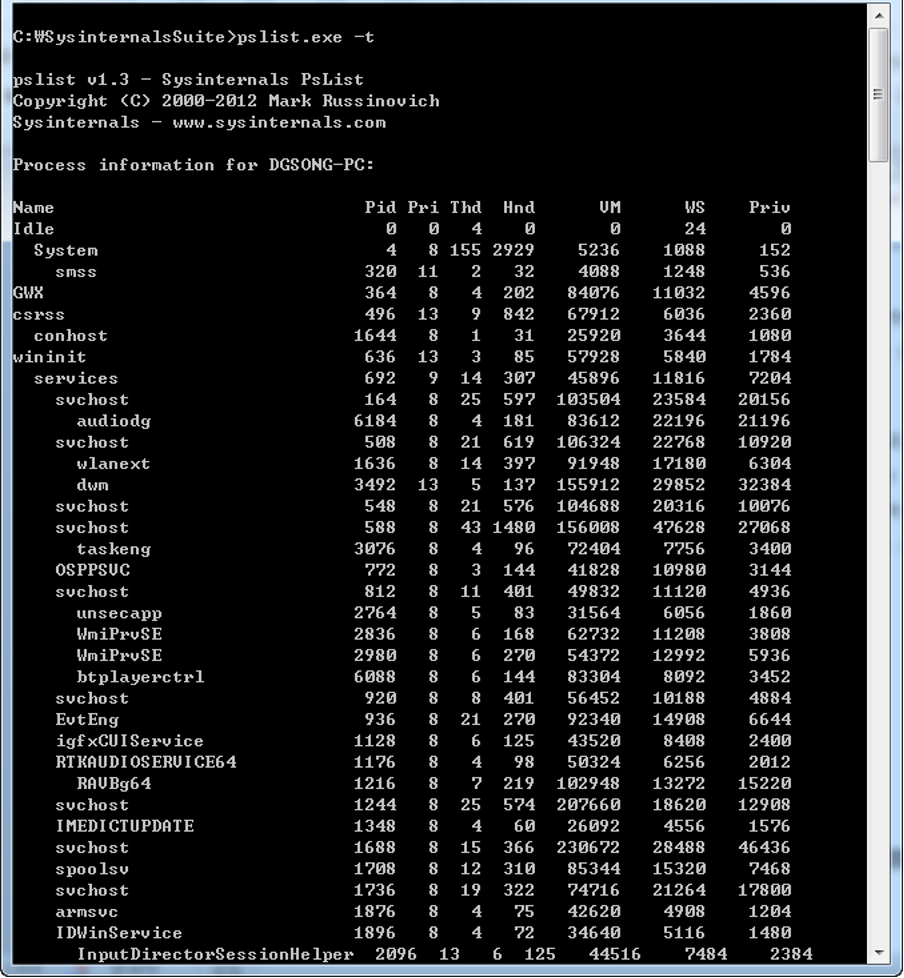
필요에 따라 PSLIST에서 제공하는 옵션을 확인해 적절히 사용하면 프로세스 정보 분석에 도움이 된다. 윈도우의 경우에 프로세스 분석 시 GUI형태로 제공되는 툴도 있다. PSLIST를 통해 확인이 어려운 부분은 추가로 툴을 이용해 분석 시 활용한다.
윈도우에서 “pslist –t”를 이용해 확인한 결과와 동일한 결과를 리눅스에서 ‘pstree’ 명령을 통해 얻을 수 있다. PS명령의 옵션을 이용하여 확인도 가능 하다. (ps –ejH, ps axjf)
‘pstree’ 명령을 이용해 히든프로세스 정보까지 확인 가능하다. 명령 실행 시 h옵션을 이용해 확인한다. 다음은 히든프로세스를 확인한 결과 화면 이다. 동일한 시스템에서 명령을 실행 시켰지만 옵션에 따라 결과를 다르게 나타난다. 그림의 왼쪽은 pstree 명령을 실행 시킨 결과이고 오른쪽은 ‘-h’ 옵션을 사용한 결과다. 동일한 bash 프로세스도 보여지는 결과가 다른다.

w명령은 현재 로그인한 정보와 함께 사용자별 실행 중인 프로세스 정보까지 확인이 가능 하다.

다음은 w명령이 표시하는 목록에 대한 설명 이다
| 항목 | 설명 |
| User | 로그인한 사용자 이름 |
| TTY | teletype – TTY는 타자기 형태의 키보드와 부착형 프린터 등을 갖춘 장치를 의미, tty값이 0또는 양수인 경우 콘솔을 통해 로그을한 것을 의미, tty항목이 pts로 표기 또는 ttyp#일 경우 네트워크를 통한 로그온이다. |
| From | 네트워크를 통한 연결일 경우 원격지 IP주소, 콘솔을 통한 로그인일 경우는 표기하지 않음 |
| Login@ | 최종 로그인 시간 표기 |
| Idle | 마지막으로 행위 후 활동을 얼마나 멈추고 있는지 나타낸다. 예를 들어 “w”명령을 입력한 후 5초 동안 아무런 입력이나 출력을 하지 않았다면 해당 시간이 5초로 표기된다. 2:14pm 5.00s 0.00s 0.00s -bash |
| JCPU | TTY항목에 나열된 각각의 로그인(네트워크 또는 콘솔)에서 사용한 CPU사용 시간 합이다. 지나간 백그라운드 잡은 포함하지 않고, 현재 걸려있는 백그라운드 잡은 합산 시간에 포함된다. |
| PCPU | “what” 필드에 프로세스가 사용한 CPU시간 |
| What | 유저가 최근 사용한 명령과 관련된 프로세스 |